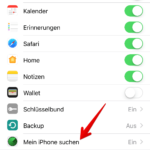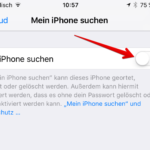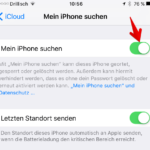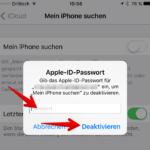Warum ist das iPhone bei Dieben nicht so beliebt? Die Funktion „Mein iPhone suchen“ von Apple ist mächtiger, als der Laie zunächst glaubt. Denn damit schützen Sie Ihre Daten bei einem Diebstahl und behalten die Kontrolle über Ihr iOS-Gerät. In dieser Anleitung erfahren Sie, was die Funktion beinhaltet und wie Sie diese aktivieren und deaktivieren.
Viele iOS-Nutzer sind sich gar nicht bewusst, wie mächtig die iCloud-Funktion „Mein iPhone suchen“ eigentlich ist. Dass Sie damit Ihr iPhone orten können, geht ja irgendwie schon aus dem Namen hervor. Doch was kann die Funktion noch und warum sollten Sie diese grundsätzlich aktivieren, in bestimmten Situationen jedoch deaktivieren? Und wie deaktiviert man „Mein iPhone suchen“ unter iOS eigentlich. Diese Fragen beantworten wir in dieser Anleitung.
Übrigens: „Mein iPhone suchen“ nutzen Sie optional auch auf dem Mac oder der Apple Watch, schließlich kann sowohl die Apple-Uhr als auch ein Macbook sehr schnell verloren gehen. In dieser Anleitung gehen wir jedoch nur auf die Nutzung unter iOS ein.
Funktionsumfang von „Mein iPhone/iPad suchen“
Grundsätzlich hilft Ihnen die Ortungsfunktion, Ihr iPhone, iPad oder den iPod touch bei Verlust zu finden. Dabei spielt es keine Rolle, ob das iOS-Gerät nur unter die Couch gerutscht ist oder ob Sie das iPhone unterwegs verloren haben. Folgende Funktionen werden mit der Aktivierung von „Mein iPhone suchen“ verfügbar:
- Orten Sie Ihr Gerät von jedem PC mit Internetanschluss und zeigen Sie den Standort auf einer Karte an.
- Spielen Sie von der Ferne einen Ton ab, um das iPhone leichter zu finden.
- Sperren Sie Ihr Gerät von der Ferne, damit Fremde nicht an Ihre Daten kommen.
- Löschen Sie von der Ferne alle Inhalte auf Ihrem iPhone oder iPad, falls es gestohlen wurde oder Sie es verloren haben.
- Die Aktivierungssperre macht das iPhone für Diebe wertlos.
Vor allem bei Verlust des iOS-Gerätes können diese Funktionen sehr nützlich sein. Voraussetzung ist jedoch, dass Sie „Mein iPhone/iPad suchen“ aktivieren, bevor Sie das Gerät nutzen. Denn nur bei aktivierter Funktion profitieren Sie von den Schutzfunktionen für Ihre Privatsphäre. Die Aktivierungssperre ist übrigens dafür zuständig, dass Diebe das iPhone nicht mehr so gern entwenden. Denn für die erneute Aktivierung des iPhone oder iPad wird die Apple-ID und das dazugehörige Passwort benötigt. Wer das nicht hat, kann mit dem iPhone nichts anfangen.
„Mein iPhone suchen“ aktivieren und deaktivieren
Wer sein iPhone optimal vor Verlust schützen möchte, sollte die Funktion unbedingt aktivieren. Unsere Anleitung zeigt Ihnen, wie Sie die Funktion iPhone/iPad suchen unter iOS aktivieren.
„Mein iPhone/iPad suchen“ unter iOS aktivieren
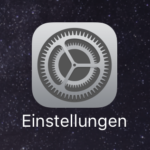
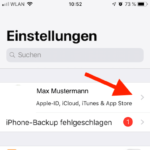
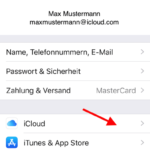
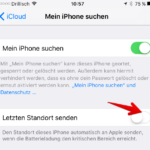
„Mein iPhone/iPad suchen“ unter iOS deaktivieren
Allerdings gibt es auch Gründe, um „Mein iPhone/iPad suchen“ zu deaktivieren. So möchten einige Nutzer aus Datenschutzgründen nicht, dass sie permanent geortet werden. Sinnvoll kann die Deaktivierung der Funktion auch dann sein, wenn die Zugangsdaten für Ihre Apple-ID beispielsweise durch einen Phishing-Angriff in fremde Hände geraten sind. In diesem Fall könnten Kriminelle unter Umständen von der Ferne aus Ihr Daten vollständig löschen. Damit das nicht passiert, kann die Deaktivierung von „Mein iPhone/iPad suchen“ als letzter Ausweg sinnvoll sein.
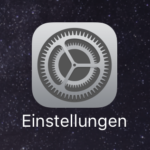
Tipp: Über die URL „icloud.com/#find“ können Sie von jedem Browser auf den Standort Ihrer Geräte zugreifen. Sie benötigen dafür außerdem Ihre Apple-ID und das dazugehörige Passwort.
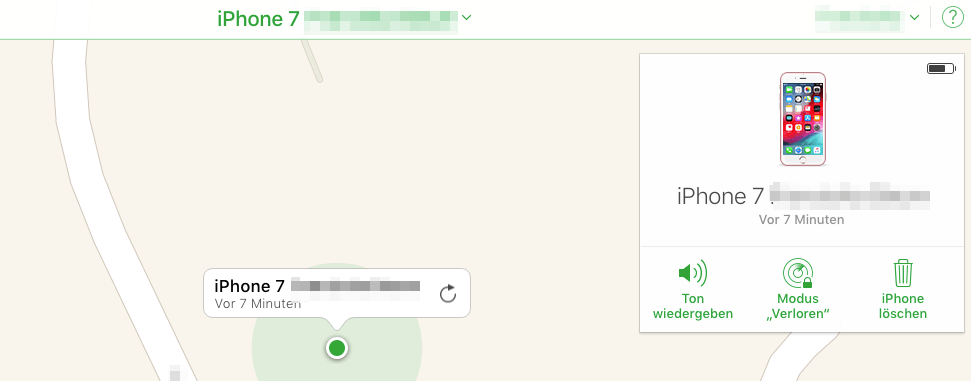
Weitere nützliche Anleitungen für Ihr iPhone, iPad oder den Mac finden Sie bei Onlinewarnungen.de
- iCloud: Mein iPhone suchen – Übersicht auf apple.com
- Apple-Geräte in der iCloud anzeigen – icloud.com